
Het besturingssysteem van onze Mac is een van de meest stabiele. Er is echter geen waterdicht systeem. Als u voortdurend bijwerkt naar de nieuwste versie, is het mogelijk dat deze mogelijke systeemfouten automatisch worden gecorrigeerd wanneer u dat onderdeel dat fouten bevat opnieuw installeert.
Een van de ietwat simpele mislukkingen, maar die ons dwars zitten, is vergrendelen op kopieer- en plakfunctieGebruik deze functie daarom dagelijks als u elke gebruiker oefent. Als het u ooit heeft gefaald, laten we u zien hoe u het snel kunt oplossen en op twee verschillende manieren, zodat u degene kunt kiezen die het gemakkelijkst voor u is.
Wat we moeten doen is start deze functie opnieuw, dat wil zeggen, het sluiten en weer openen. Deze actie lost bijna alle vastgelopen klembord of andere problemen op.
Optie 1: met de activiteitenmonitor.
- In dit geval gaan we naar de activiteitenmonitor, die zich in de map Toepassingen bevindt:
- Van de vinder, in het volgende pad: Toepassingen / Hulpprogramma's, of,
- Bij Spotlight, openen met: Command + spatiebalk en schrijven Activity Monitor.
- Eenmaal geopend, moeten we in het zoekvak rechtsboven schrijven: pboard
- Selecteer de optie pboard en klik op de X linksboven.
- Er verschijnt een optie die ons waarschuwt als we het proces willen stoppen. We klikken op "Forceer exit"
- Nu kunnen we dat sluit de activiteitenmonitor.
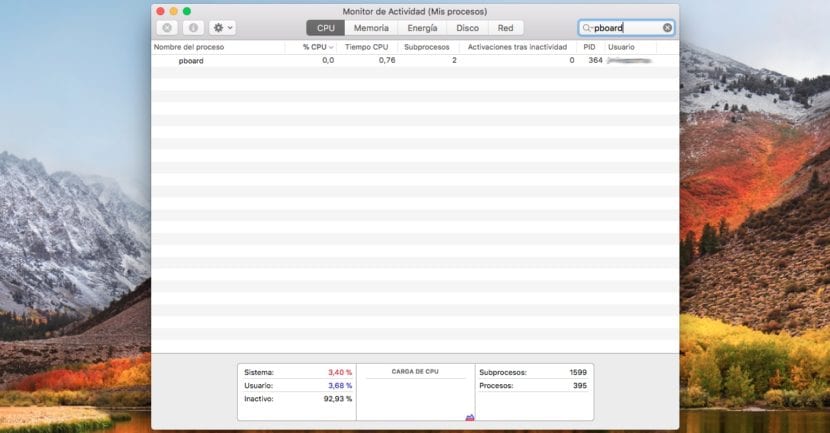
De functie wordt automatisch gesloten en opnieuw geopend. Het is vergelijkbaar met het opnieuw opstarten van het systeem, maar dan uitsluitend voor die functie. Test nu of de functie "kopiëren en plakken" correct werkt.
2e optie: via de terminal.
- Bij deze gelegenheid, we herhalen de eerste stap van de vorige optie, maar deze keer zoeken we in de applicatiemap of in Spotlight naar de applicatie: terminal.
- Eenmaal geopend, schrijven we: killall bord.
- Nu kunnen we verlaat Terminal.
Elk van deze twee opties zou het probleem moeten oplossen. Zo niet, herstart dan.
Deze functie is niet exclusief voor macOS High SierraDaarom kun je het in de praktijk brengen, zelfs als je een eerdere macOS hebt.
Goede !!
Sinds de laatste zaagupdate werkt kopiëren / plakken niet meer voor mij. Ik heb de twee methoden geprobeerd die u noemt .. maar het werkt niet voor mij. Ik weet niet of je iets weet over de reden waarom het met die laatste update niet meer werkt. Als er een andere manier is, zou ik dat op prijs stellen.
Een groet.
Een van de twee opties werkt ook niet voor mij
Kopiëren - plakken werkt ook niet voor mij ... Ik heb het schrijven geprobeerd en helemaal niets, ik gebruik deze commando's voor mijn dagelijkse werk en ze bezorgen me veel problemen ...
Hallo, de kopieer- en plakopdrachten van de laatste update werken ook niet voor mij. Heeft u hier een oplossing voor gevonden?
Hallo, hij geeft me deze stappen niet, ik heb het verschillende keren geprobeerd en niets ... HULP de hele dag dat hij me niet wil slaan of zo 🙁
Ieder! Het werkt niet.
Totaal genie! Ik gedwongen uit en het werkte onmiddellijk! bedankt totaal